Azure上的Windows VM禁用网卡后重新启用
思路:
1 保留原网卡的公共地址(设置为静态)---可以不做
2 添加一块新的网卡,开启3389端口、设置NSG与公共IP
3 使用新网卡连接虚拟机
4 附载旧网卡,使用新网卡连接虚拟机,并启用旧网卡
5 删掉新网卡,使用旧网卡连接虚拟机
今天我们来搞点破坏。我们将一台Windows VM的网卡禁用,然后尝试把这块网卡重新启用,使得VM能够重新被连接上。
首先我们在Azure上创建一台Windows VM,创建完毕后通过mstsc连接上去,找到网卡,并禁用。
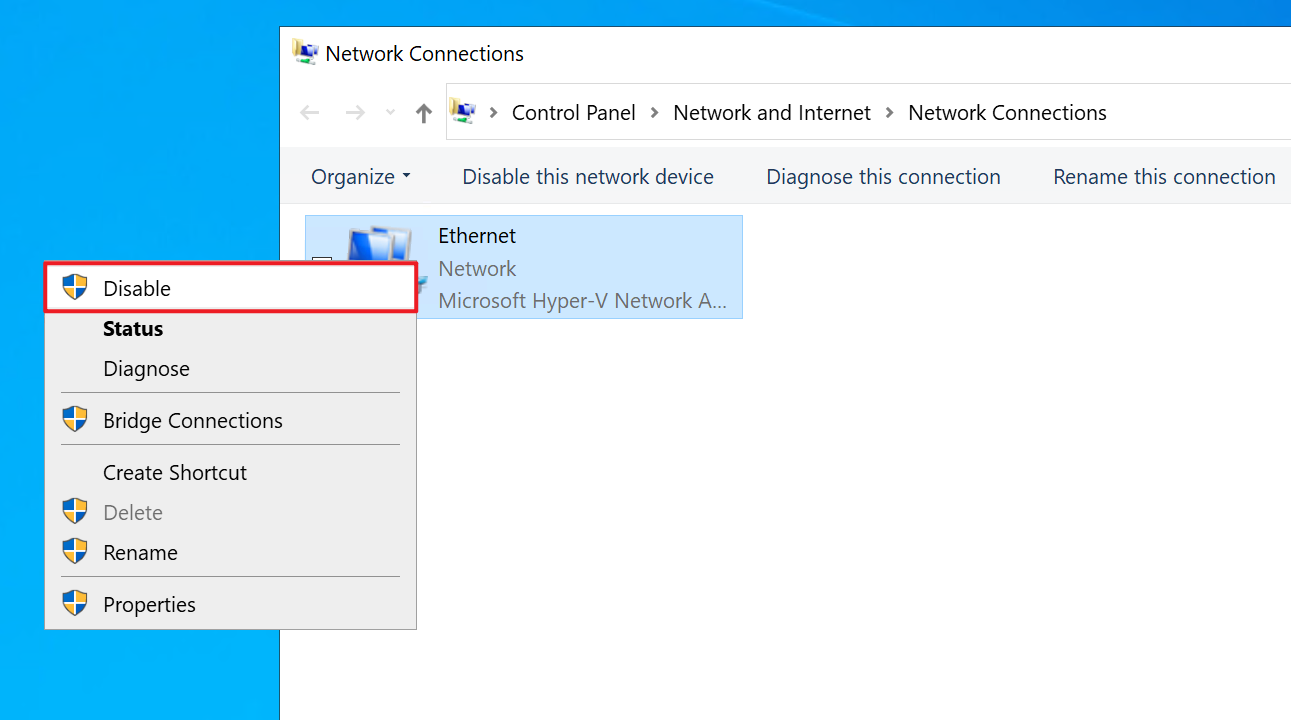
如下图所示,Disable网卡以后,VM顺利地失去了连接。
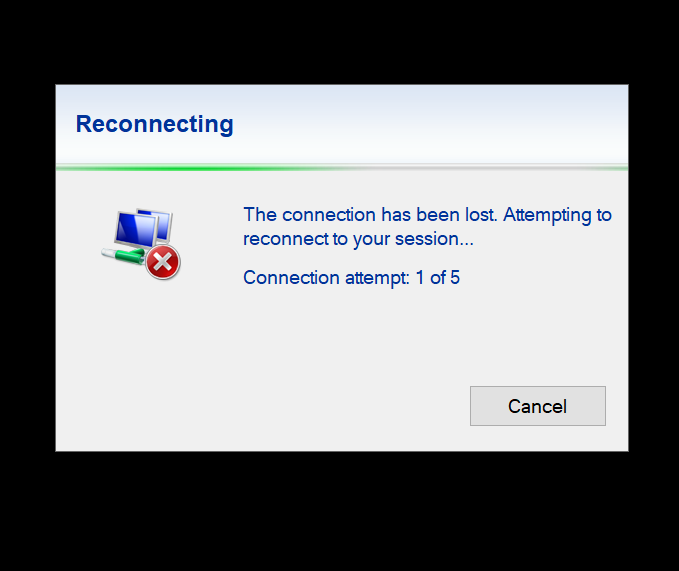
接下来我们在Azure Portal上将这台虚拟机关机。
创建一块新的网卡,取一个好名字,叫做nicenable,打开3389端口,再把NSG与新的公共IP也给它配上。注:NSG用这块新网卡自带的即可。
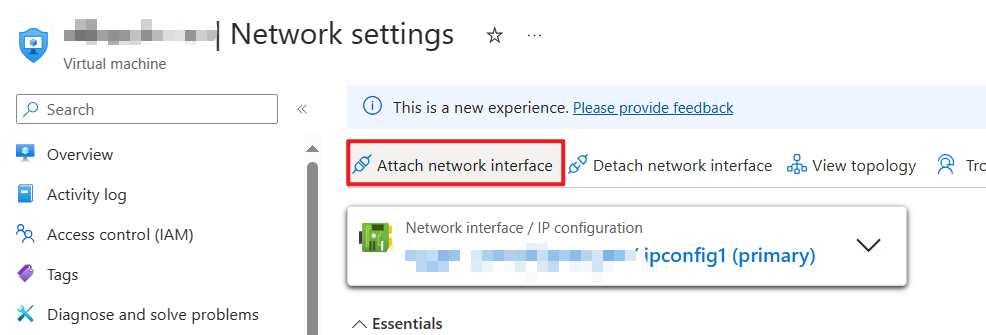
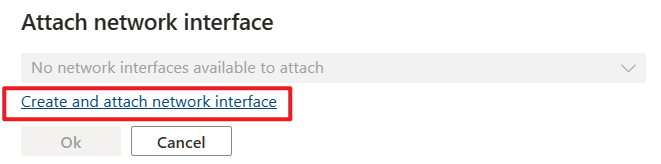
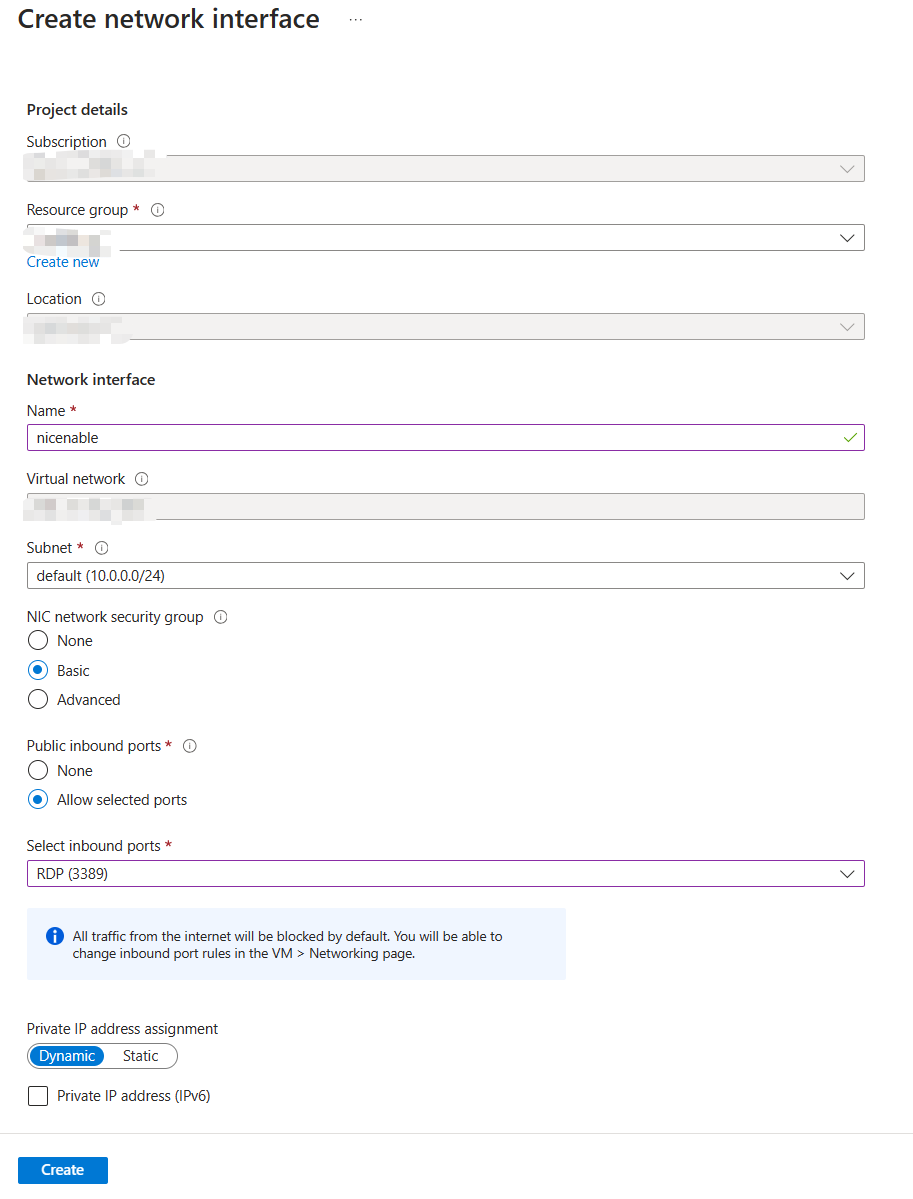
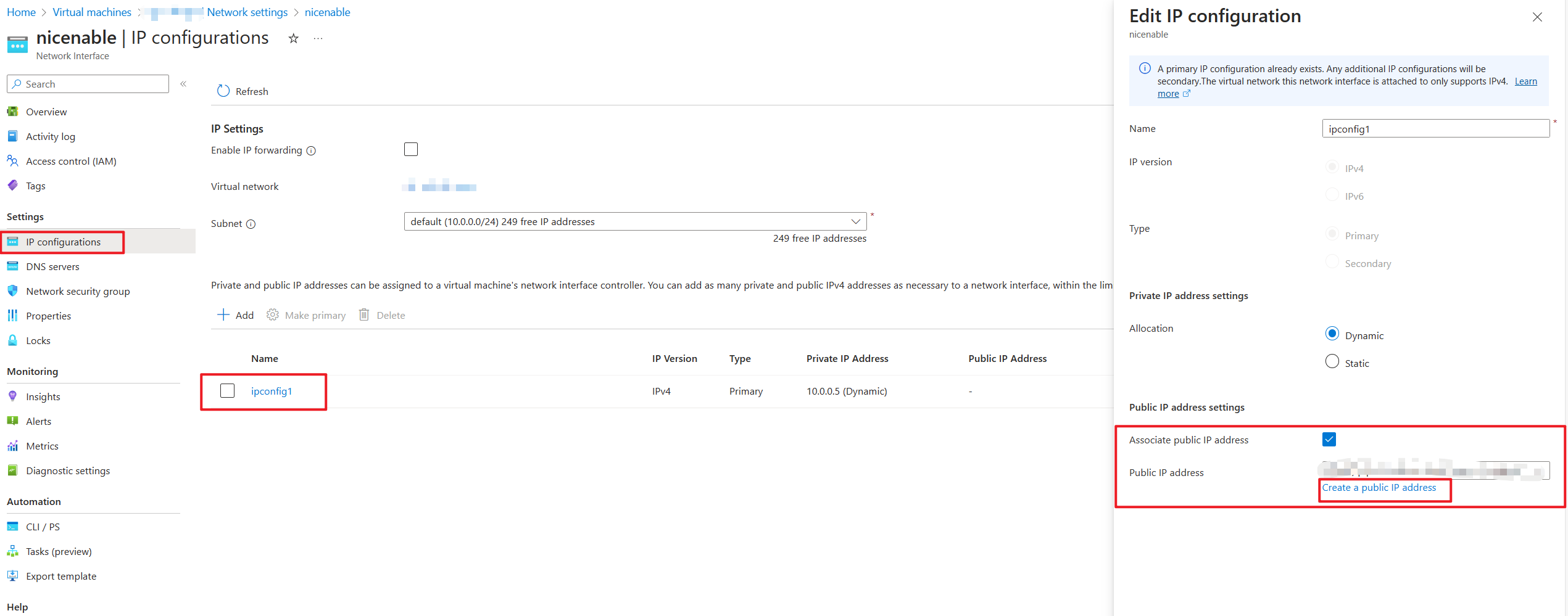
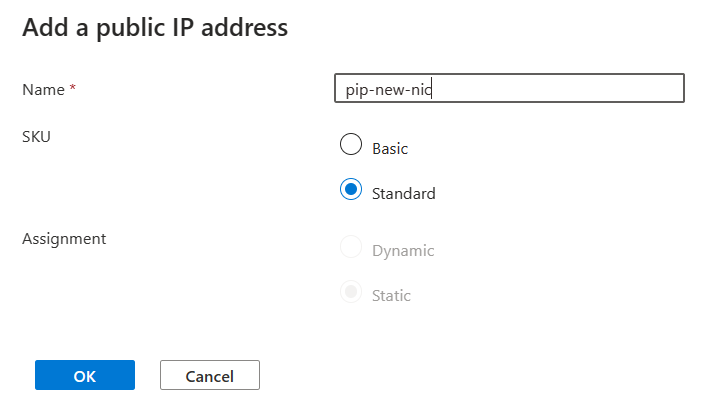
我们回到Azure Portal页面的Network settings,把旧网卡detach,只保留我们新建的网卡niceable。
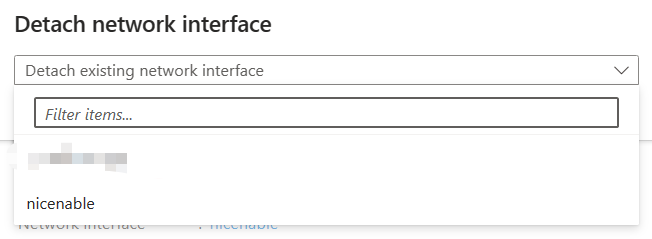
我们重新启动VM,会在Azure Portal页面看到Public IP address已经变成了niceable网卡所搭配的公共IP地址,使用这个IP地址登录VM。
随后我们关闭VM,再把旧网卡重新作为附属网卡添加到VM上,再次开启这台VM,此时连接VM的IP地址依然是niceable网卡所搭配的公共IP地址。
我们进入VM后,使用win+R输入ncpa.cpl打开网络连接,把禁掉的网卡重新enable,随后关闭VM。
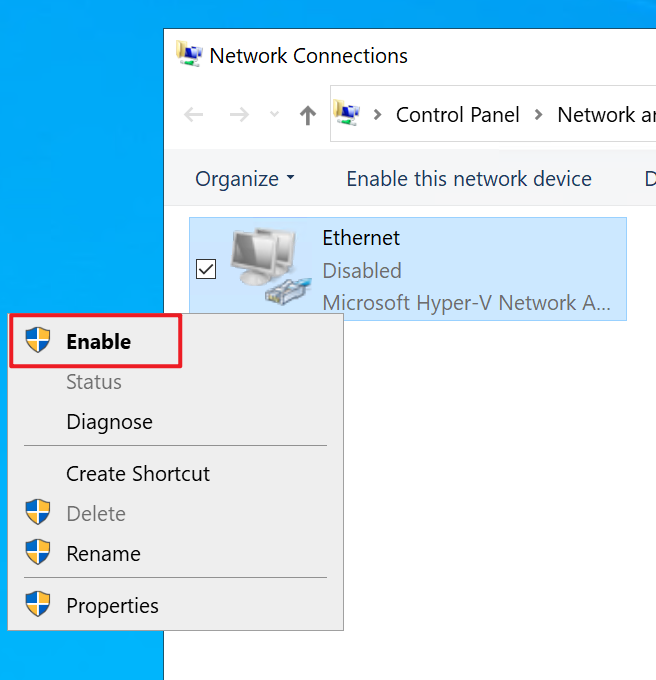
回到Azure Portal页面的Network settings,我们选择detach创建的niceable网卡,保留VM初建时的网卡并重新启动VM,显示可以正常连接,一切恢复正常。
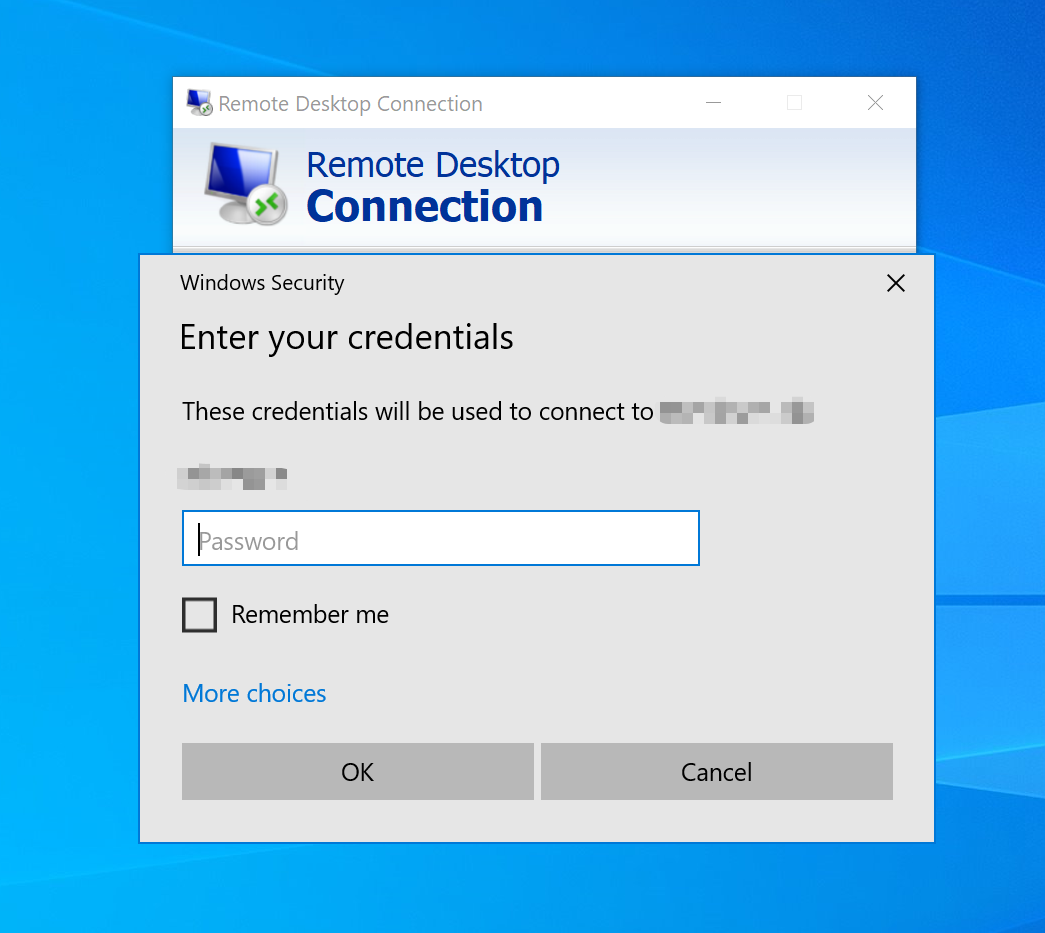
注:当我们创建好新的网卡并附属到VM上,我们随即卸载掉原先的网卡后,可以不启动VM,可以再次添加原先的网卡,此时启动VM。这样做的目的就是把新网卡作为VM的主网卡,节省掉一次重启VM的次数。
